3 cách bảo vệ an toàn dữ liệu hòm thư Gmail của bạn
Những phương pháp để bảo vệ thông tin trong email của bạn khỏi các nguy cơ bị mất sạch giống như vụ việc của Google vừa rồi.
Ngày hôm qua, hàng trăm ngàn người trên thế giới đã phát hoảng khi phát hiện tài khoản Gmail của mình hoặc biến mất hoặc “được” reset lại trong tình trạng mới hoàn toàn (còn 3 thư chào mừng của Google). Tuy nhiều khả năng tài khoản của họ sẽ được khôi phục trong vài ngày tới nhưng nhiều người vẫn đang “đau tim” bởi không ít dữ liệu trong mail là những tài liệu quan trọng và không thể lấy lại.
Cũng nhờ lỗi nghiêm trọng này của Google, vấn đề bảo vệ dữ liệu trong quá trình sử dụng email được nhiều người quan tâm hơn. Không ai muốn một ngày kia dữ liệu của mình của mình biến mất hoàn toàn. Có rất nhiều cách để tránh mất dữ liệu. Sau đây, GenK.vn xin giới thiệu tới bạn đọc một số phương án để bảo toàn dữ liệu trong mail của mình.
Sử dụng các công cụ để backup
Ưu điểm: dễ sử dụng, an toàn, miễn phí. Có thể sao lưu cũng như khôi phục tương đối dễ dàng.
Nhược điểm: phải backup và khó trong các trường hợp đột xuất như Gmail vừa qua.
Đánh giá: 7/10
Hướng dẫn
Có rất nhiều phần mềm hỗ trợ backup dữ liệu từ Gmail của bạn. Lần này, GenK.vn xin giới thiệu với các bạn một công cụ nhỏ gọn, hoàn toàn miễn phí và rất dễ sử dụng để backup email: Gmail Backup.
Video đang HOT
Cách sử dụng chương trình này tương đối dễ dàng, các bạn chỉ cần download bộ cài đặt (4.4 MB) tại đây. Quá trình cài đặt rất đơn giản, bạn hầu như chỉ phải ấn next mỗi khi chương trình yêu cầu.
Sau khi cài đặt và khởi động, chương trình có giao diện khá đơn giản như hình phía trên. Để backup dữ liệu từ email, bạn cần cung cấp các thông tin sau cho chương trình: Gmail login (tên hòm thư Google của bạn), Gmail password (mật khẩu hộp thư), Backup folder (thư mục chứa bản backup), Since date (ngày bắt đầu), Before date (ngày sau cùng). Sau đó, ấn Backup để bắt đầu quá trình sao lưu. Ấn stop nếu muốn hủy bỏ.
Khi muốn phục hồi các thông tin đã backup, các bạn có thể dùng chương trình và cung cấp các thông tin tương tự để phần mềm hoàn thành nốt phần việc của nó.
Sử dụng các chương trình quản lý email
Ưu điểm: tiện lợi, có thể xem mail khi mất mạng. Có thể kết hợp để quản lý email.
Nhược điểm: sử dụng phức tạp (với người mới làm quen), đa số phần mềm là thu phí.
Đánh giá: 5/10.
Hầu như chỉ thích hợp với những người quen sử dụng và là giải pháp cuối cùng khi muốn backup thông tin trong email.
Trước hết bạn phải có chương trình MicroSoft Outlook (trong bộ MicroSoft Office). Sau khi khởi động chương trình, bạn sẽ nhận được thông báo khai báo địa chỉ email như hình bên dưới.
Sau khi khung nhập địa chỉ hiện ra, bạn điền đầy đủ thông tin của mình theo mẫu dưới đây. Sau đó ấn Next. Với các email thông thường và phổ biến (Gmail, Yahoo Mail,…) chương trình sẽ tự động cập nhật setting cho bạn. Với các loại email khác, hãy xem cấu hình cụ thể (cung cấp bởi admin mail đó).
Sau khi đăng nhập thành công, bạn chờ một lát cho chương trình download email từ hòm thư của bạn. Sau đó thực hiện theo các bước sau để backup thông tin.
Ngoài ra, bạn có thể copy file outlook.pst trong thư mục cài đặt của Outlook. Sau này muốn backup, bạn chỉ cần copy lại file đó vào thư mục Outlook.
Foward cho các email khác
Ưu điểm: miễn phí, tiện lợi, backup liên tục, dễ tra cứu.
Nhược điểm: tăng rủi ro bị người khác đọc trộm email.
Đánh giá: 9.5/10. Đây là hình thức backup tiện lợi nhất.
Cách cuối cùng này là cách được nhiều người sử dụng nhất nhằm backup các dữ liệu trên email của mình một cách liên tục. Thực ra đây là cách cài đặt cho hệ thống tự động foward tất cả email của bạn sang một hòm mail được chỉ định.
Cách làm khá đơn giản, bạn vào email của mình, chọn Email Settings. Chọn “Forwarding and POP/IMAP” -> vào “Forwarding” -> “Add a forwarding address”. Điền địa chỉ email thứ hai của bạn vào đây.
Sau đó, vào email thứ hai (email backup) tìm thư được Gmail gửi. Ấn vào link xác nhận trong thư hoặc lấy code trong thư copy vào ô kiểm tra để Gmail xác nhận. Sau khi hoàn thành các thao tác này, email mỗi khi gửi tới hòm thư của bạn sẽ có 1 bản sao lưu dự phòng bên hòm thư kia.
Chúc các bạn thành công và yên tâm về những dữ liệu quan trong trên email của mình.
Theo PLXH
 Độc lạ 'vua hài' Xuân Hinh rap, Hòa Minzy 'gây bão' triệu view04:19
Độc lạ 'vua hài' Xuân Hinh rap, Hòa Minzy 'gây bão' triệu view04:19 Vụ ngoại tình hot nhất MXH hôm nay: Bỏ 400 triệu đồng giúp chồng làm ăn, vợ mở camera phát hiện sự thật đau lòng00:57
Vụ ngoại tình hot nhất MXH hôm nay: Bỏ 400 triệu đồng giúp chồng làm ăn, vợ mở camera phát hiện sự thật đau lòng00:57 Toàn cảnh vụ fan 'Anh trai say hi' mắng nghệ sĩ tới tấp ở rạp chiếu phim02:46
Toàn cảnh vụ fan 'Anh trai say hi' mắng nghệ sĩ tới tấp ở rạp chiếu phim02:46 Vì sao Văn Toàn dễ dàng cho Hoà Minzy vay 4 tỷ nhưng lần thứ hai cô bạn thân hỏi vay tiếp thì say "No"?00:44
Vì sao Văn Toàn dễ dàng cho Hoà Minzy vay 4 tỷ nhưng lần thứ hai cô bạn thân hỏi vay tiếp thì say "No"?00:44 Người đàn ông không rời mắt khỏi Mỹ Tâm01:04
Người đàn ông không rời mắt khỏi Mỹ Tâm01:04 Nam Em khiến khán giả tức giận00:20
Nam Em khiến khán giả tức giận00:20 Về Ninh Thuận gặp ông bà ngoại bé Bắp giữa ồn ào 16,7 tỷ đồng từ thiện: "Con tôi nhỡ miệng, mong cô chú tha thứ cho nó"04:58
Về Ninh Thuận gặp ông bà ngoại bé Bắp giữa ồn ào 16,7 tỷ đồng từ thiện: "Con tôi nhỡ miệng, mong cô chú tha thứ cho nó"04:58Tin đang nóng
Tin mới nhất

Nâng cao và biến đổi hình ảnh của bạn bằng trình chỉnh sửa video trực tuyến CapCut

Cách đăng Facebook để có nhiều lượt thích và chia sẻ

Thêm nhiều bang của Mỹ cấm TikTok

Microsoft cấm khai thác tiền điện tử trên các dịch vụ đám mây để bảo vệ khách hàng

Facebook trấn áp hàng loạt công ty phần mềm gián điệp

Meta đối mặt cáo buộc vi phạm các quy tắc chống độc quyền với mức phạt 11,8 tỷ đô

Không cần thăm dò, Musk nên sớm từ chức CEO Twitter

Đại lý Việt nhập iPhone 14 kiểu 'bia kèm lạc'

Khai trương hệ thống vé điện tử và dịch vụ trải nghiệm thực tế ảo XR tại Quần thể Di tích Cố đô Huế

'Dở khóc dở cười' với tính năng trợ giúp người bị tai nạn ôtô của Apple

Xiaomi sa thải hàng nghìn nhân sự

Apple sẽ bắt đầu sản xuất MacBook tại Việt Nam vào giữa năm 2023
Có thể bạn quan tâm

Bên trong kế hoạch hoà bình riêng của châu Âu cho Ukraine
Thế giới
12:42:01 04/03/2025
Làm rõ nguyên nhân nữ sinh viên rơi từ tầng cao xuống đất tử vong: Hiện trường đau lòng
Tin nổi bật
12:27:14 04/03/2025
Ly kỳ chuyện cặp bạn thân rủ nhau làm đám cưới giả lấy tiền đi du lịch, hơn 9 tháng sau đón con đầu lòng với nhau
Netizen
12:11:02 04/03/2025
Không chỉ Lisa, thành viên gầy nhất BLACKPINK cũng xuất hiện tại lễ trao giải Oscar
Nhạc quốc tế
11:30:25 04/03/2025
Chị Đẹp bức xúc vì bị bắt lỗi không mở miệng khi hát: "Từng lời từng chữ như vậy, còn muốn gì nữa?"
Nhạc việt
11:25:53 04/03/2025
Sao Hoa ngữ 4/3: Dương Mịch đóng phim với Lưu Đức Hoa, Trịnh Sảng kể việc trả nợ
Sao châu á
11:20:28 04/03/2025
Món ăn này làm siêu nhanh chỉ khoảng 15 phút mà tươi ngon, giòn, bùi thơm lại giúp nuôi dưỡng gan cực tốt
Ẩm thực
11:14:48 04/03/2025
Cà phê côn trùng "độc lạ" ở Vân Nam, Trung Quốc
Lạ vui
11:12:36 04/03/2025
Sir Alex Ferguson bị chỉ trích
Sao thể thao
11:07:03 04/03/2025
Cuộc sống của nữ tiếp viên hàng không 26 tuổi: Một mình trong ngôi nhà rộng 56m2 thật tuyệt vời!
Sáng tạo
11:01:20 04/03/2025
 CeBIT – ‘Cuộc chơi’ của các ông lớn khai màn
CeBIT – ‘Cuộc chơi’ của các ông lớn khai màn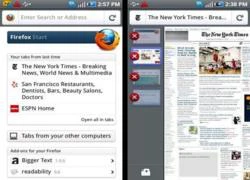 Mozilla giới thiệu Firefox 4.0 Beta 5 dành cho Android
Mozilla giới thiệu Firefox 4.0 Beta 5 dành cho Android
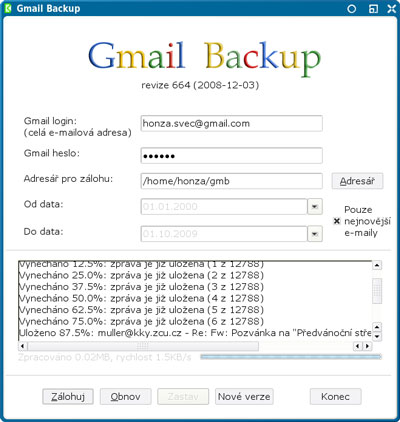
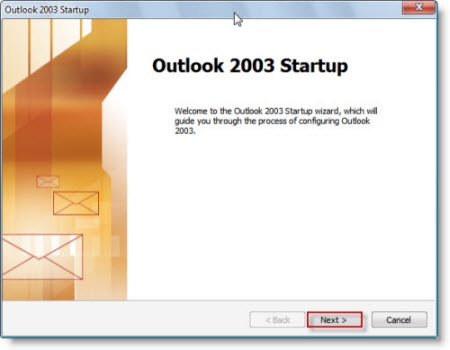
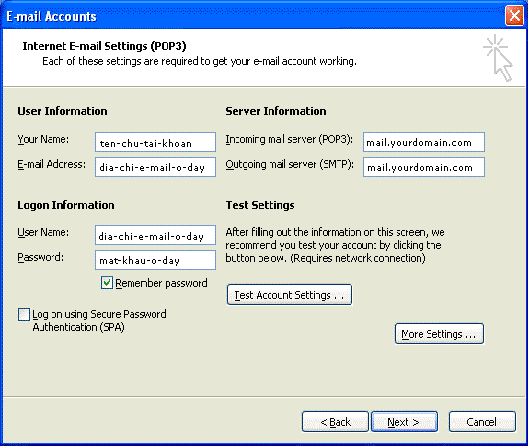
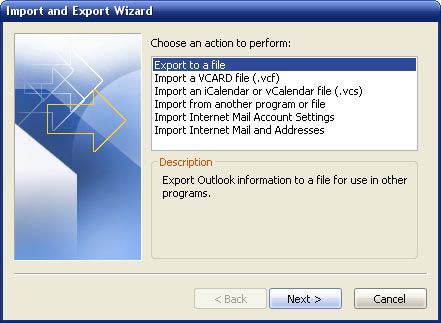

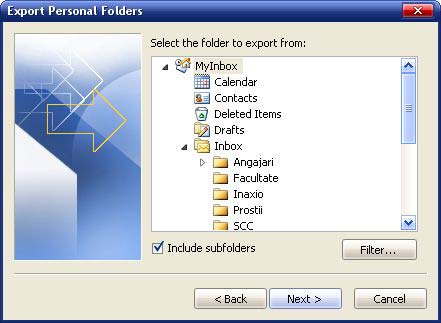
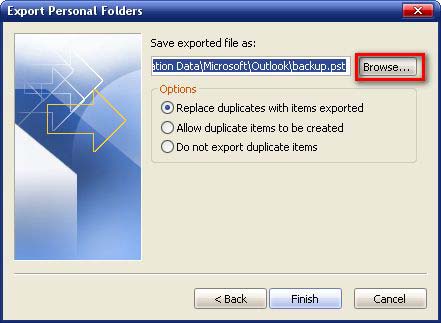
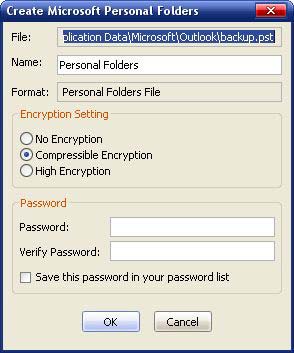
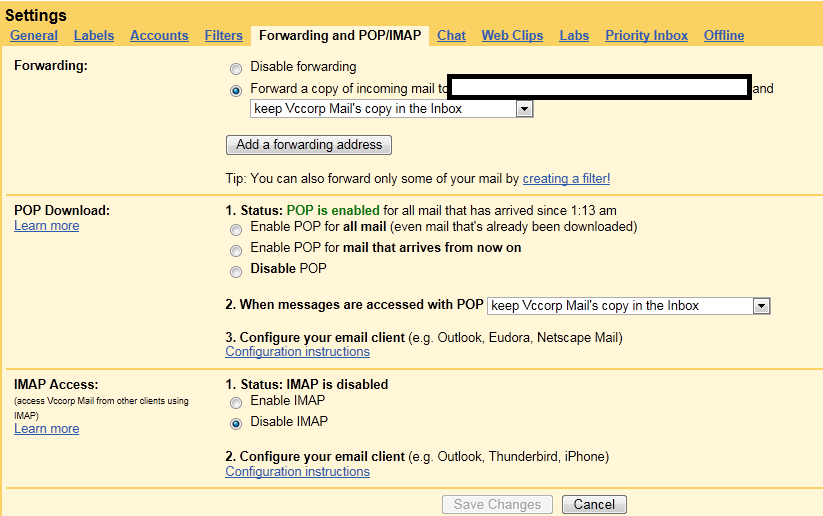
 Thái độ Xuân Hinh dành cho Hòa Minzy
Thái độ Xuân Hinh dành cho Hòa Minzy Chiến sĩ cảnh sát cơ động bị đâm tử vong: Hiền, siêng năng, giỏi tiếng Anh
Chiến sĩ cảnh sát cơ động bị đâm tử vong: Hiền, siêng năng, giỏi tiếng Anh Nữ ca sĩ trẻ nhất được phong NSND: Giàu có, ở biệt phủ 8000m2, lấy chồng 3 sau 2 lần đổ vỡ
Nữ ca sĩ trẻ nhất được phong NSND: Giàu có, ở biệt phủ 8000m2, lấy chồng 3 sau 2 lần đổ vỡ
 Chuyện gì đang xảy ra với Thanh Sơn?
Chuyện gì đang xảy ra với Thanh Sơn? "Càng xinh đẹp như Kim Sae Ron, công chúng càng khó tha thứ"
"Càng xinh đẹp như Kim Sae Ron, công chúng càng khó tha thứ" Bé gái 7 tuổi mất tích giữa đêm, cả làng ra quyết định khẩn cấp
Bé gái 7 tuổi mất tích giữa đêm, cả làng ra quyết định khẩn cấp "Cam thường" check nhan sắc thật của nàng WAG xinh nhất làng bóng đá, có lộ khuyết điểm khi không có filter?
"Cam thường" check nhan sắc thật của nàng WAG xinh nhất làng bóng đá, có lộ khuyết điểm khi không có filter? Kết quả vụ tranh gia sản Từ Hy Viên: 761 tỷ tiền thừa kế chia đôi, chồng Hàn có cú "lật kèo" gây sốc
Kết quả vụ tranh gia sản Từ Hy Viên: 761 tỷ tiền thừa kế chia đôi, chồng Hàn có cú "lật kèo" gây sốc Sao Việt "huyền thoại" đóng MV của Hòa Minzy, cõi mạng dậy sóng vì các phân cảnh đắt giá từng chút một
Sao Việt "huyền thoại" đóng MV của Hòa Minzy, cõi mạng dậy sóng vì các phân cảnh đắt giá từng chút một Hòa Minzy nhắn tin Facebook cho "vua hài đất Bắc" Xuân Hinh, ngày hôm sau nhận được điều bất ngờ
Hòa Minzy nhắn tin Facebook cho "vua hài đất Bắc" Xuân Hinh, ngày hôm sau nhận được điều bất ngờ Cuộc hôn nhân ngắn nhất showbiz: Sao nữ bị chồng đánh sảy thai rồi vứt trên đường, ly dị sau 12 ngày cưới
Cuộc hôn nhân ngắn nhất showbiz: Sao nữ bị chồng đánh sảy thai rồi vứt trên đường, ly dị sau 12 ngày cưới Bắc Bling vừa ra mắt đã nhận gạch đá, Hòa Minzy nói gì?
Bắc Bling vừa ra mắt đã nhận gạch đá, Hòa Minzy nói gì?
 Thấy có nhiều chim lợn, trường mua vàng mã, mời thầy về cúng!
Thấy có nhiều chim lợn, trường mua vàng mã, mời thầy về cúng!
 Bố mẹ vợ Quang Hải mang đặc sản thiết đãi thông gia, một mình Chu Thanh Huyền ngồi đất ăn món bình dân gây sốt
Bố mẹ vợ Quang Hải mang đặc sản thiết đãi thông gia, một mình Chu Thanh Huyền ngồi đất ăn món bình dân gây sốt